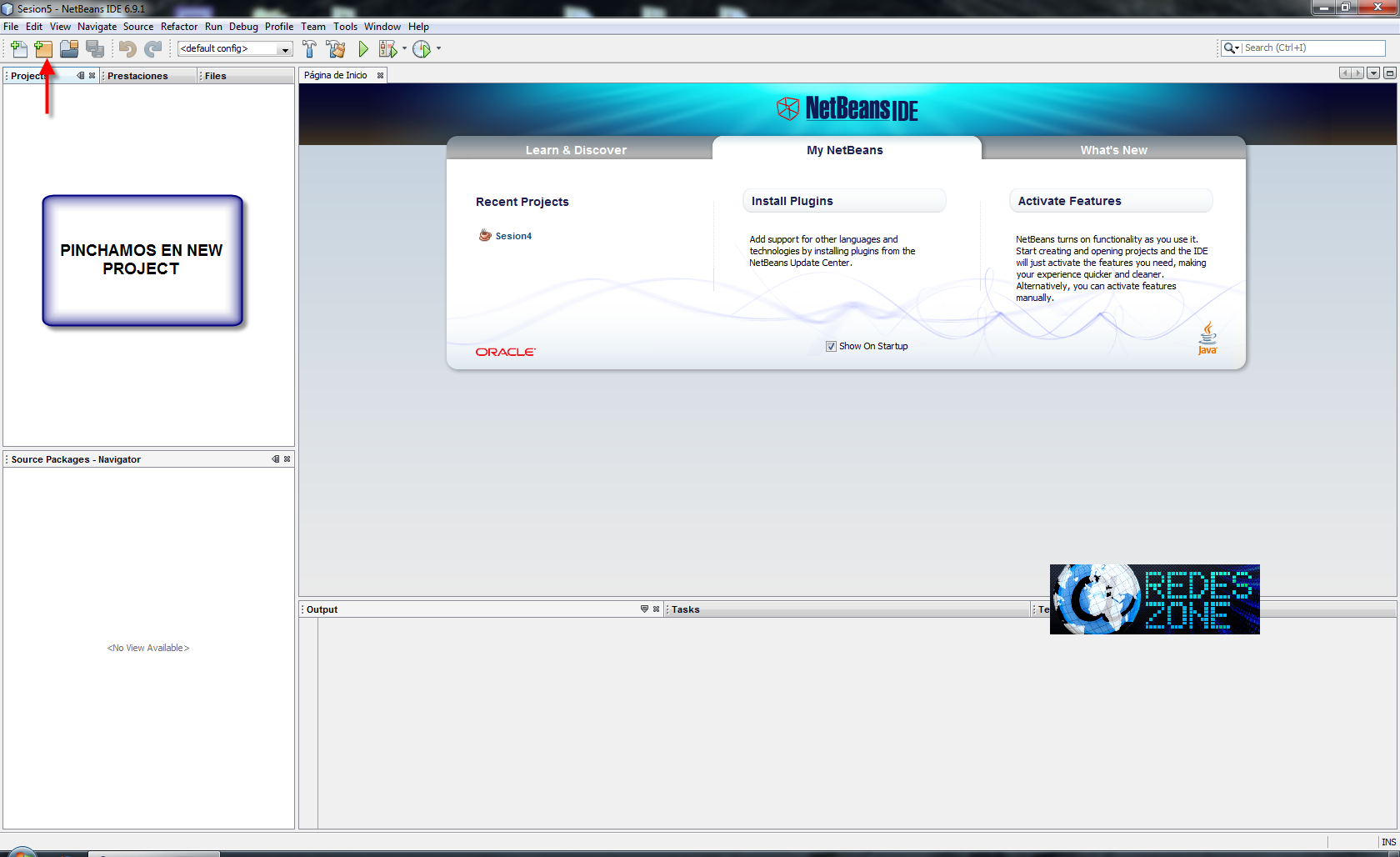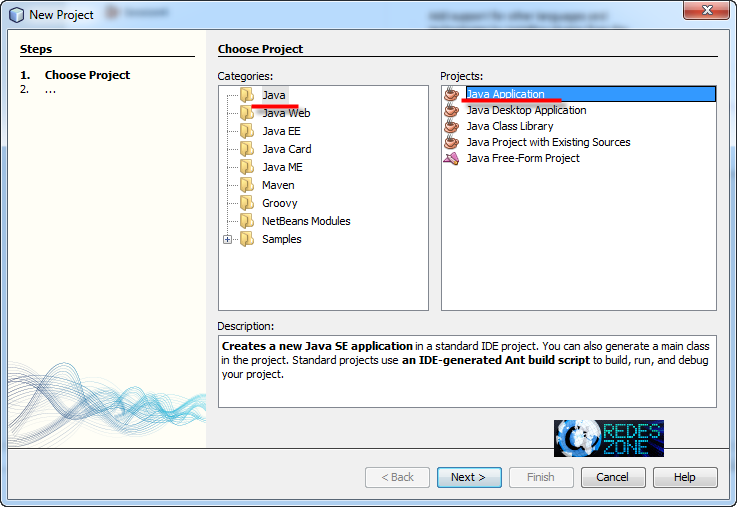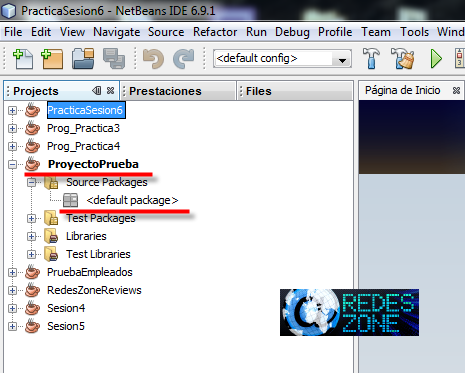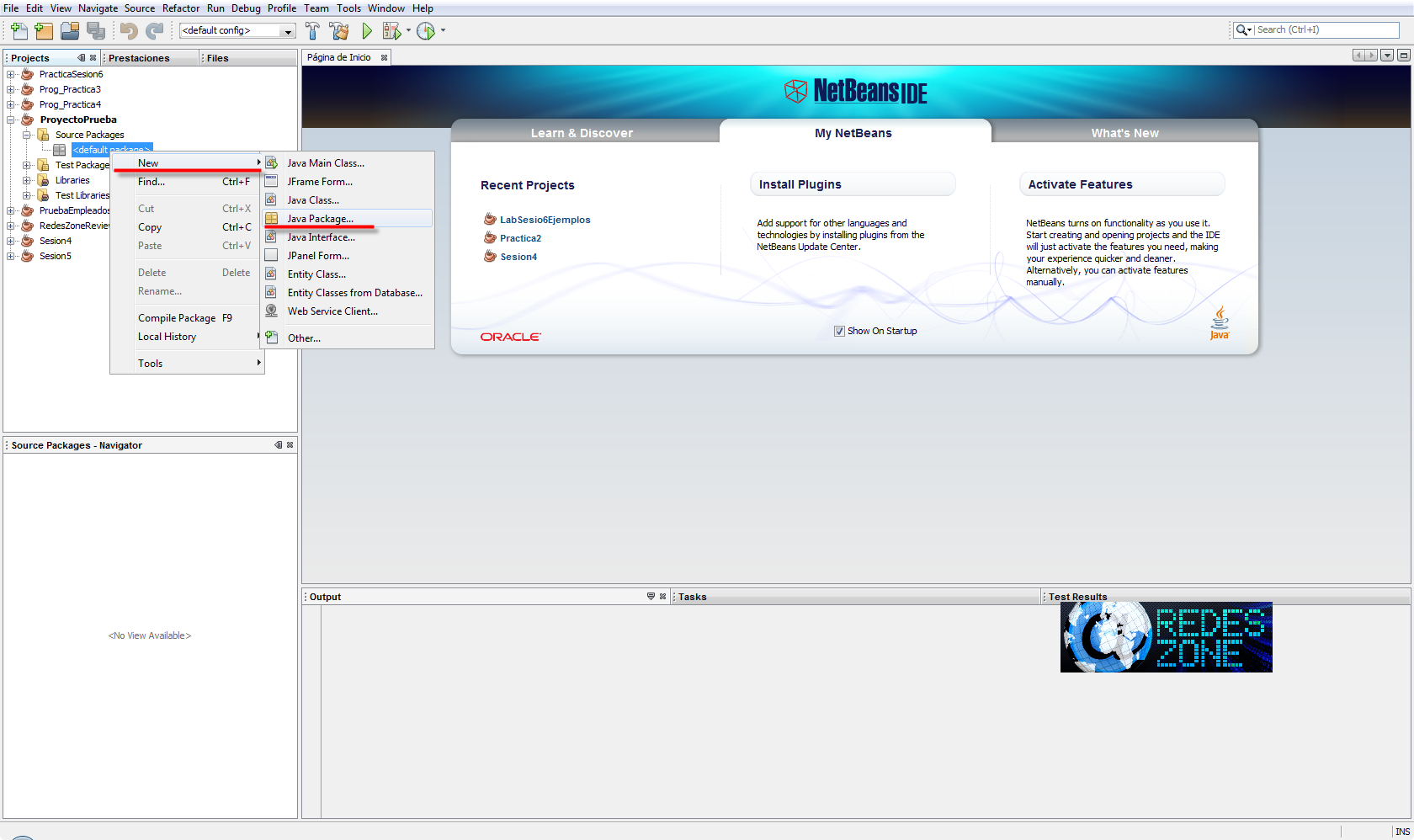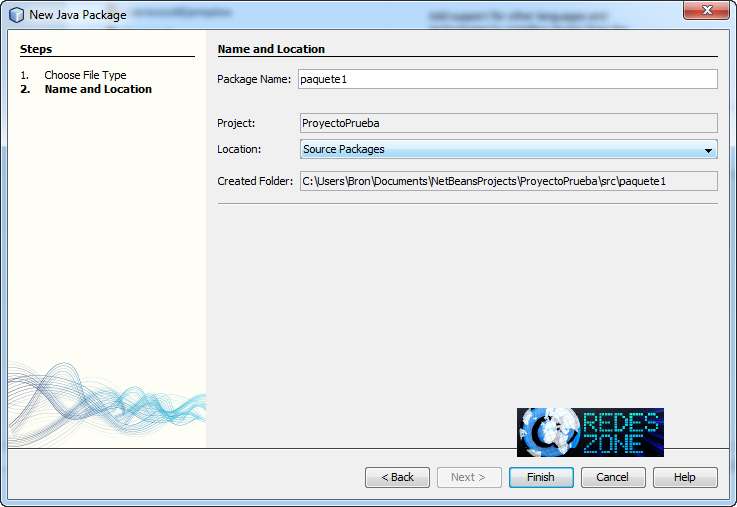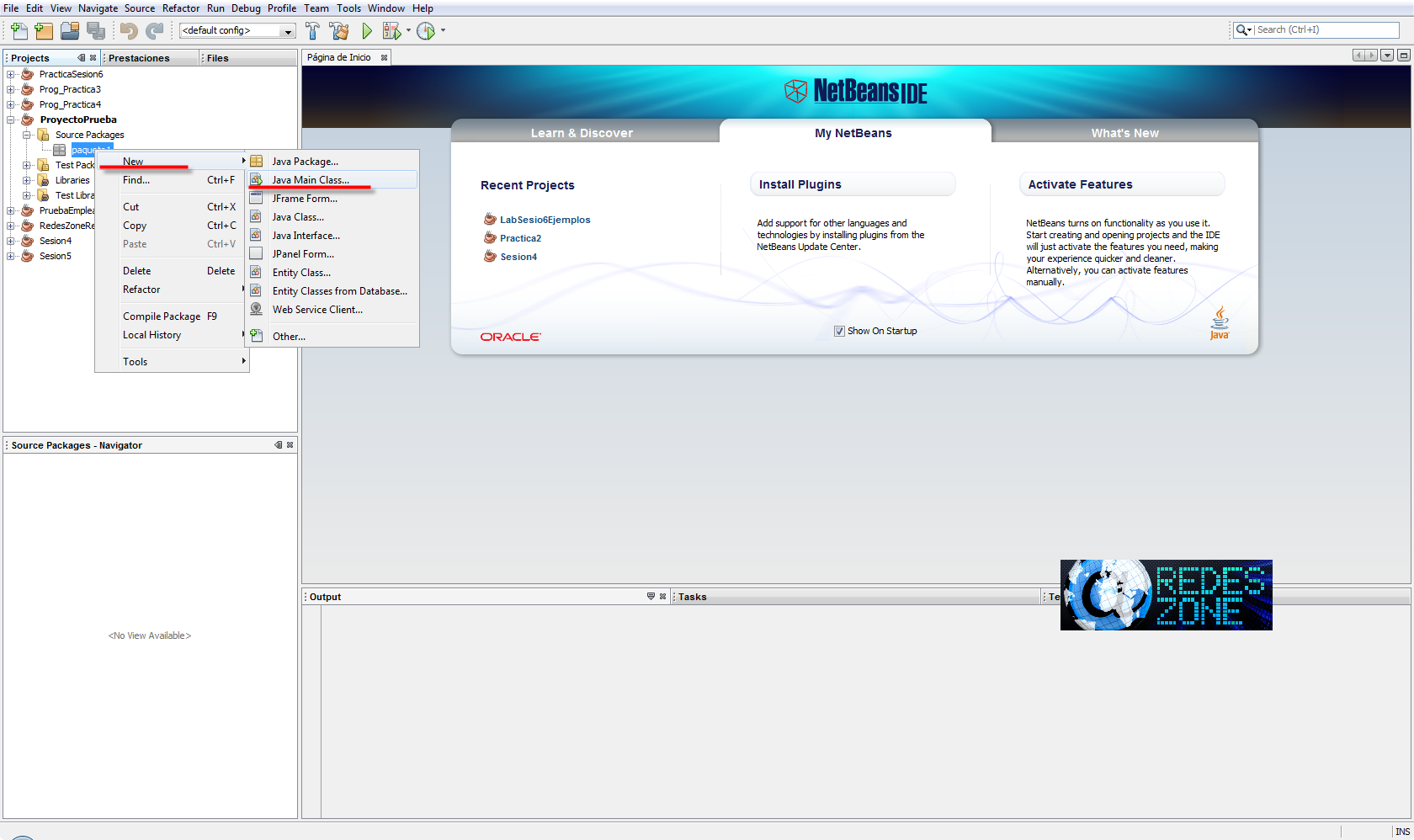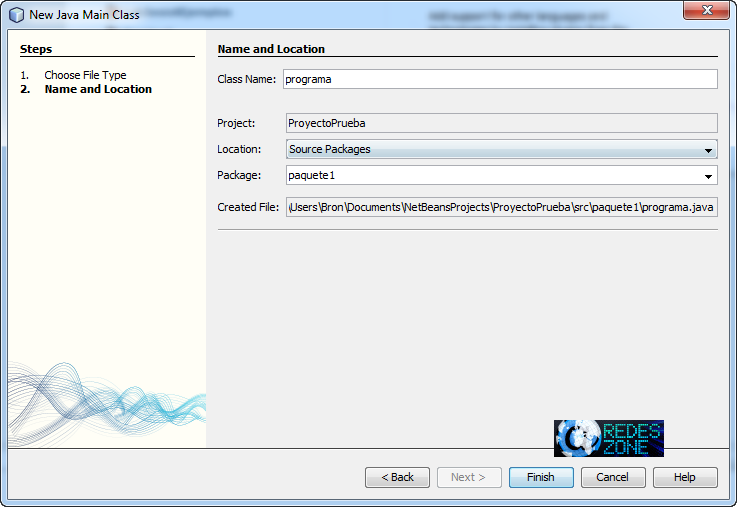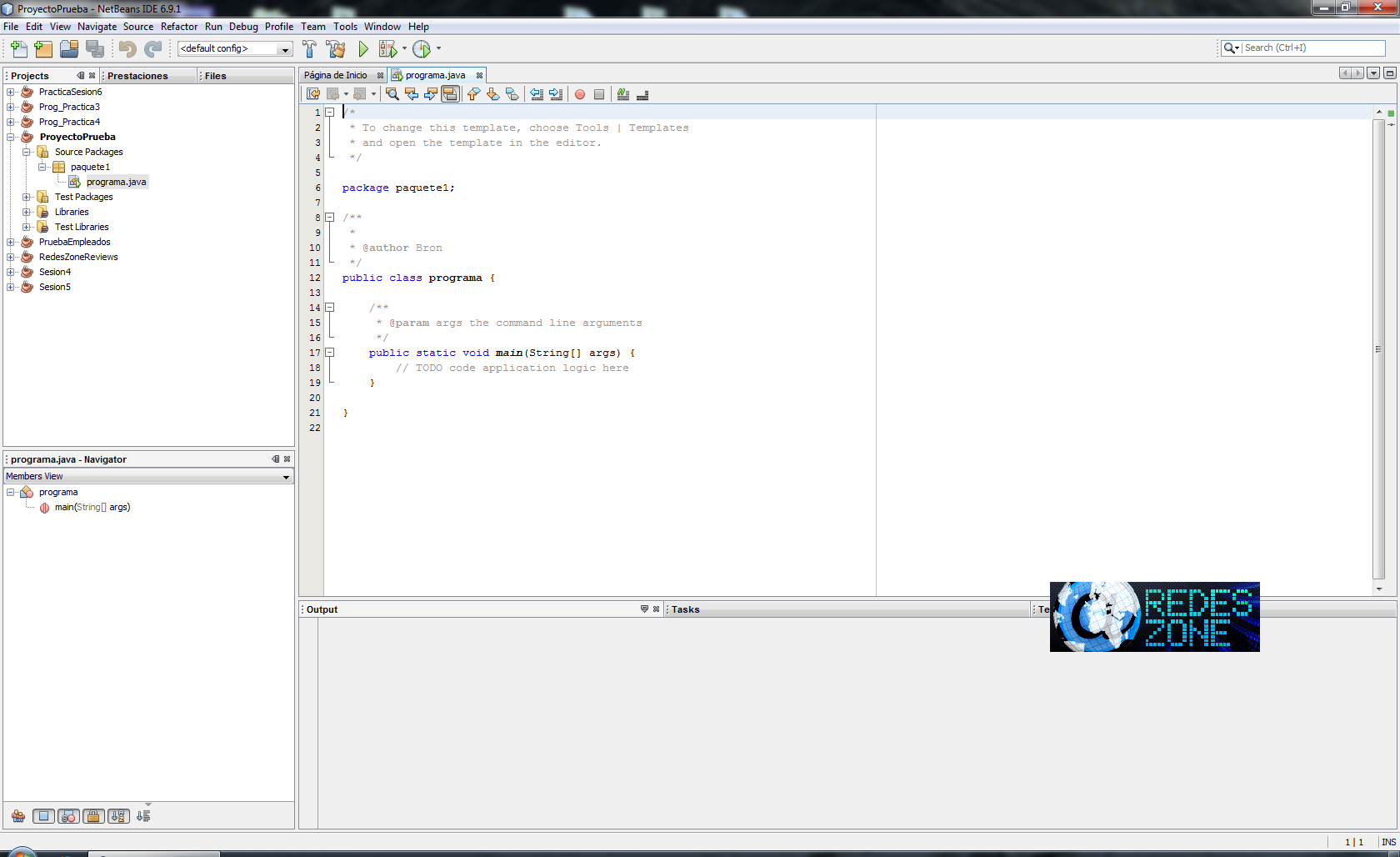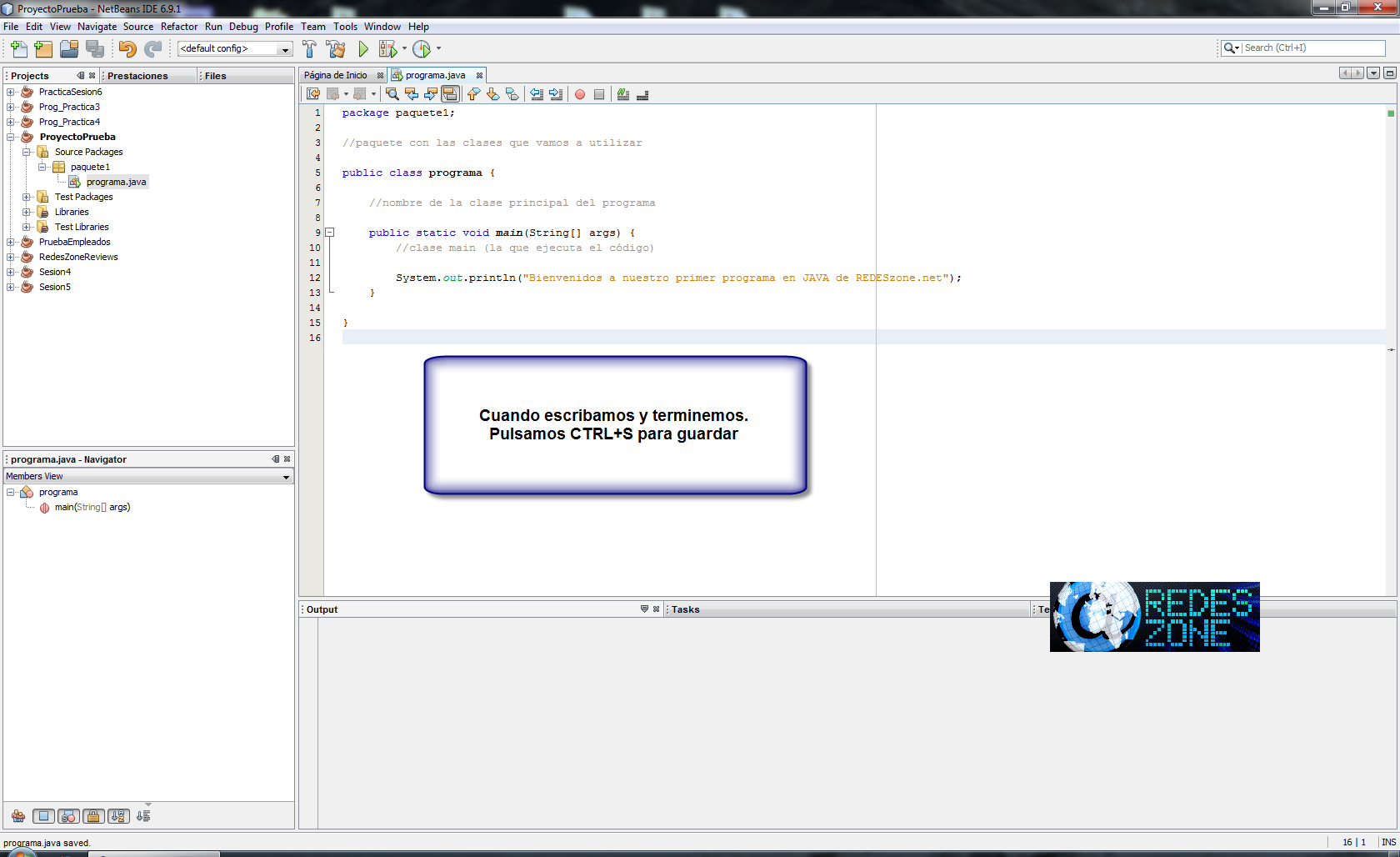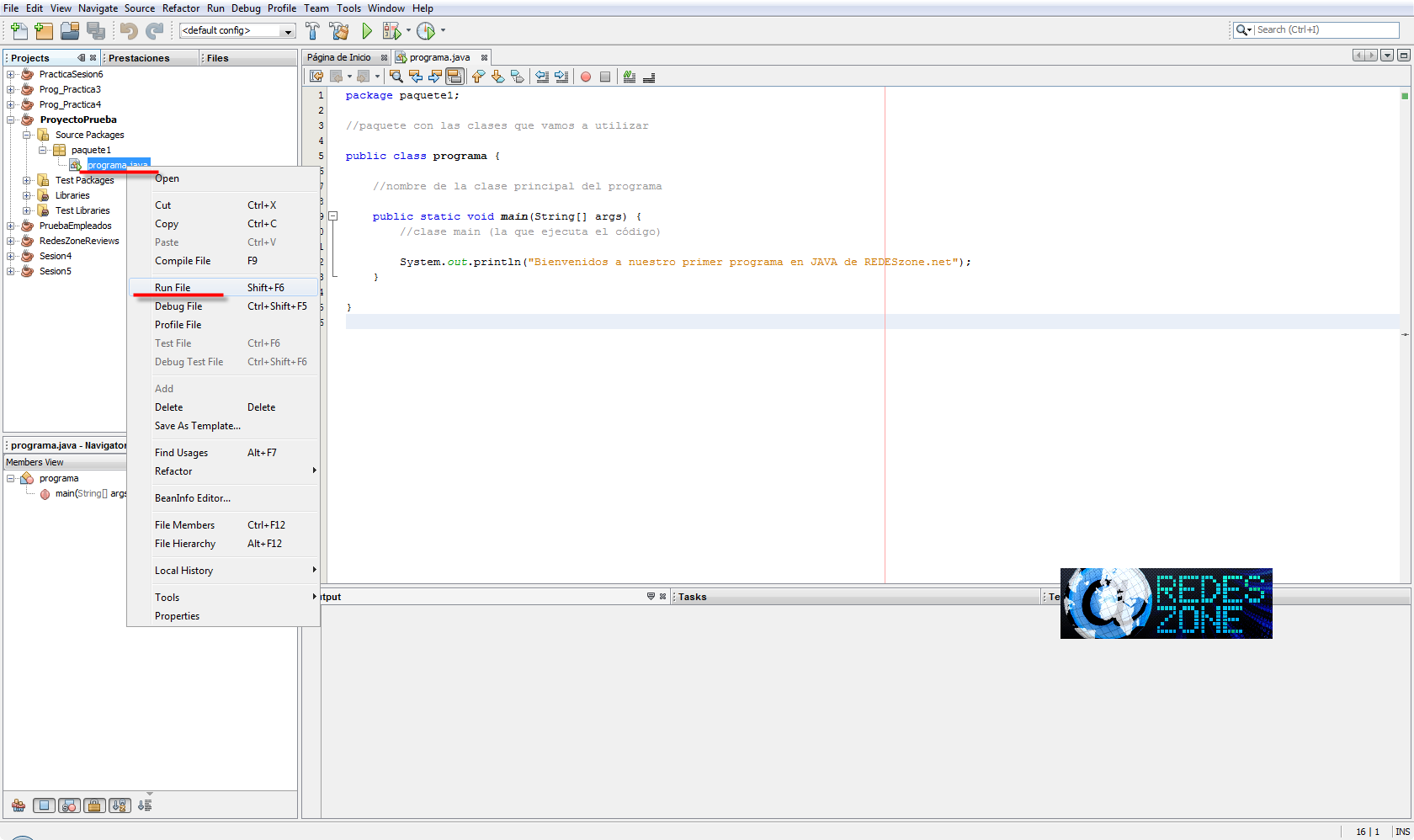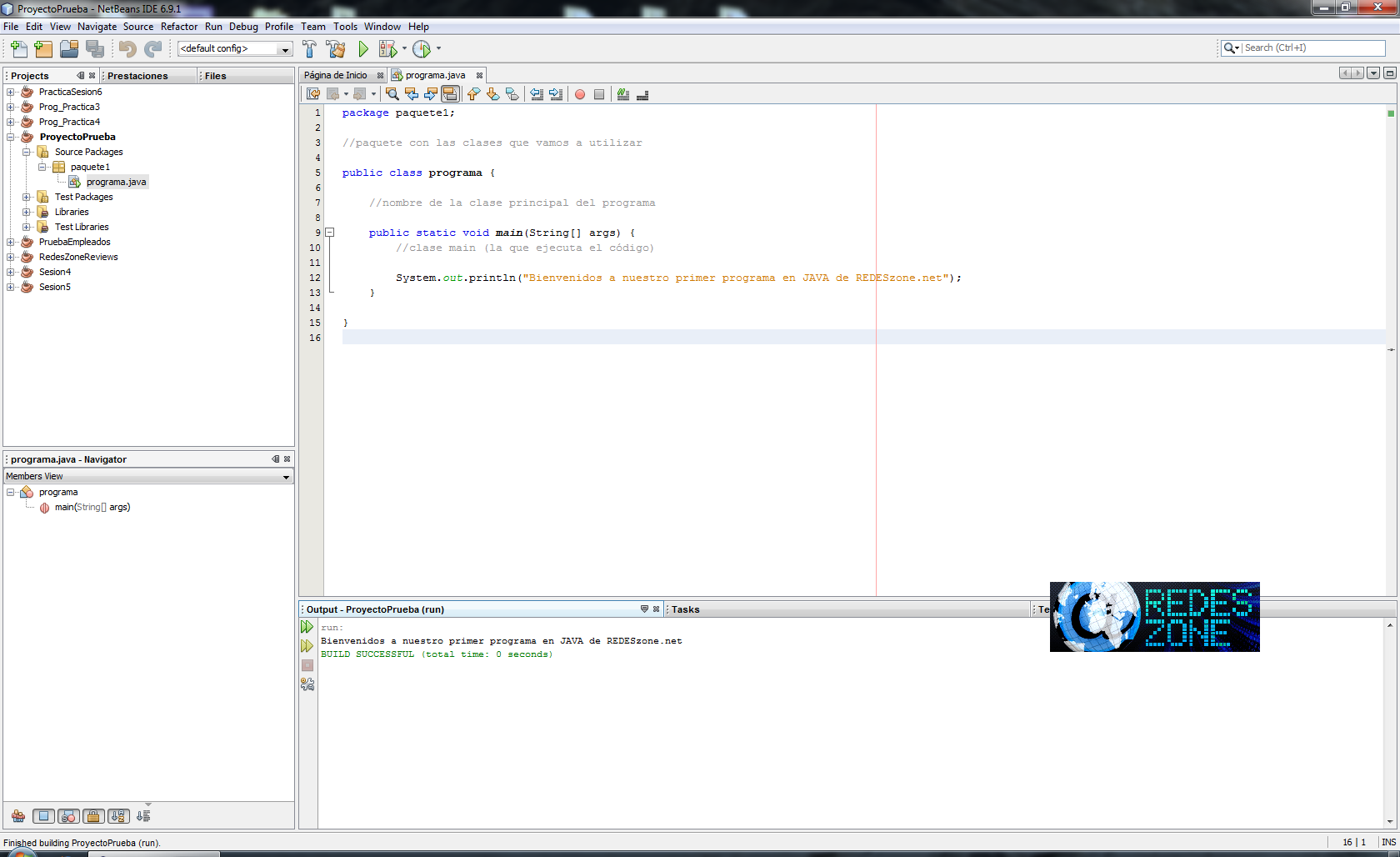En este segundo volumen os voy a enseñar como crear vuestro primer programa, un «Hola Mundo» en Java.
No me voy a entretener en explicar qué es una clase, qué significa un «void» etc, eso lo dejaremos para el siguiente artículo que será todo (o casi todo) de teoría, aquí os enseñaré a crear un proyecto, paquete y la clase main, explicando su significado.
A continuación escribiremos por pantalla el famoso «Hola Mundo» o lo que queramos.
¿Estáis preparados para la segunda clase? Allá vamos…
Abrimos Netbeans y pinchamos arriba a la izquierda donde pone New Project para crear un proyecto nuevo.
¿Qué es un «proyecto»?
Es donde van a estar todo el programa, un proyecto se puede dividir en paquetes, y esos paquetes a su vez pueden estar dividirse en otros paquetes. Dentro de los paquetes tendremos todas las clases .java que vayamos creando, incluyendo el programa principal (main). Esta forma de organización hace que cumplamos las normas básicas de la programación orientada a objetos.
Pinchamos en JAVA/ Java Application y pulsamos NEXT.
Ahora damos un nombre al proyecto.
Se recomienda dar nombres a los proyectos y variables del estilo:
ProgramaRedeszone
Con la primera letra de cada palabra en mayúscula para diferenciarlo bien, algo muy importante que debemos saber de JAVA es que diferencia entre mayúsculas y minúsculas. Deseleccionamos crear el main.java, ya lo crearemos más adelante.
Aquí vemos el proyecto vacío, si pulsamos clic derecho «New» podremos empezar a crear nuevos paquetes o clases.
Creamos un paquete, recomiendo para cada «programita» que hagamos, ponerlo en un paquete distinto para tenerlo bien organizado.
Elegimos el nombre del paquete, puede ser de nombre «paquete1» por ejemplo.
Una vez en el paquete, pinchamos clic derecho sobre él y creamos un nuevo «Java Main», un programa principal donde tendremos nuestro programa. Al principio no hará falta usar clases extra porque los programas que haremos serán muy sencillos.
Le damos un nombre al nuevo programa:
Y automáticamente tendremos lo siguiente (todo te lo escribe automáticamente).
Debemos escribir en el «Main» el famoso System.out.println(«Hola Mundo»);
Tal y como está en la imagen.
¿Lo habéis escrito ya? Probad a escribir debajo lo siguiente:
sout
Pulsas rápidamente tabulador
Escribes Hola Mundo
NetBeans tiene muchos atajos de teclado, donde podréis configurar todo a vuestro gusto, con un simple comando + tabulador podéis poner todas las líneas de código que queráis (previamente deberéis configurarlo).
Tenéis todos los atajos en este PDF: Descargar PDF
Para configurar o cambiar los atajos predefinidos debes irte a: Tools/Options/Editor/ Code Templates
Una vez que hayáis guardado los cambios (arriba en el símbolo de los disquetes) o pulsando CTRL+s nos vamos a la izquierda y click derecho sobre nuestro programa y pulsamos a «Run File».
Mirad abajo, ahí tenéis la salida de nuestro programa.
Esto es lo más sencillo que podéis hacer con Java, el próximo volumen tendremos teoría + práctica ya que sin saber algo de teoría no podemos hacer nada.
¿Habéis conseguido hacer esto de forma fácil? Intentad ahora conseguir esta salida:
Línea número 1
Línea número2
Que halla un espacio entre medias, hay dos formas de resolverlo, una elegante y la otra un poco chapuceras.
Ahora intentad también en un sólo println hacer un retorno de carro (un enter), muy fácil si anteriormente habéis resuelto el problema de una forma elegante. No os preocupéis sino os sale, lo importante es intentarlo, en el próximo artículo diré la solución.